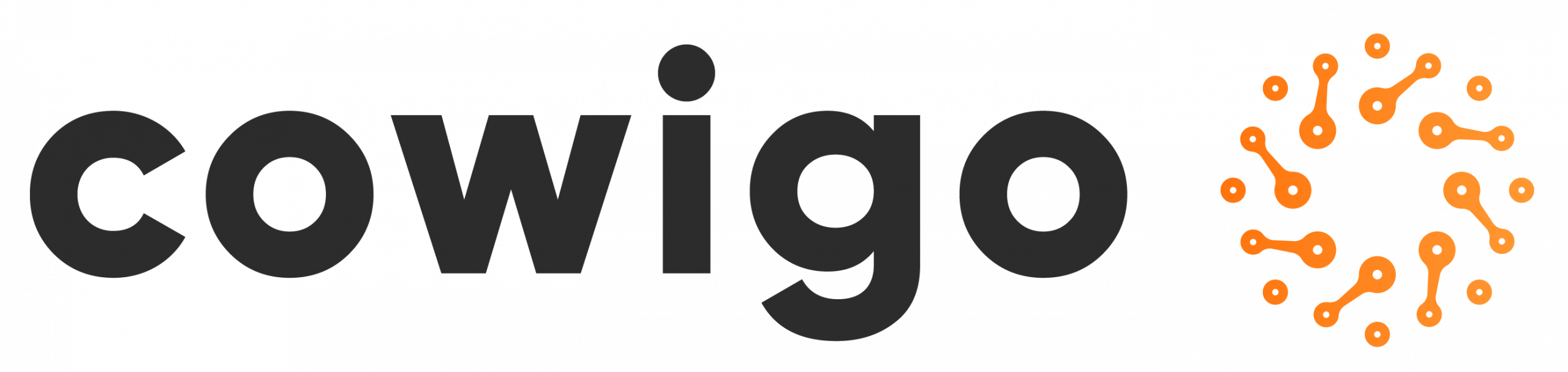Optimisez la valeur
de vos données
Assurez une disponibilité optimale et sécurisée de vos données et de votre
système d'information, et gérez vos droits d’utilisation éditeurs à un cout maitrisé.
Restez connecté aux nouvelles valeurs ajoutées pour votre SI et aux enjeux autour de l’automatisation Informatique, du Big Data, du Cloud privé ou public, de l’IoT, grâce à l’accompagnement de cowigo, un expert reconnu de la gestion et de la valorisation des données
L’ESN cowigo basée à Lyon, traite les problématiques liées à votre système d’informations (SI). Elles deviennent de plus en plus complexes à gérer et de plus en plus stratégiques pour la performance de votre entreprise.
C’est pourquoi nous avons bâti une ESN de conseil informatique basée sur l’expertise et la confiance. Les relations que nous établirons seront les facteurs clés de réussite de votre projet SI pour qu’il soit performant et pérenne.
Nos experts interviennent sur quatre grandes thématiques : les services managés, la transformation numérique, l’optimisation du SI et le développement d’applications.
Quels sont les avantages d’une ESN comme Cowigo ?
Faire de votre système d’information un levier de performance et accompagner la transformation numérique de votre entreprise, tels sont les mots d’ordre qui nous animent au quotidien.
Cowigo est une Entreprise de Services du Numérique (ESN) à taille humaine, qui rassemble des experts en informatique en temps partagé. Notre modèle est basé sur le travail en réseau, en agilité et en compétences choisies, avec une vision du métier valorisée et adaptée aux problématiques rencontrées par les entreprises. Nos implantations à Lyon, Toulouse, Paris et Marseille, nous permettent un rayonnement national, pour un accompagnement au plus proche de nos clients.
Découvrez les derniers articles
de nos experts.
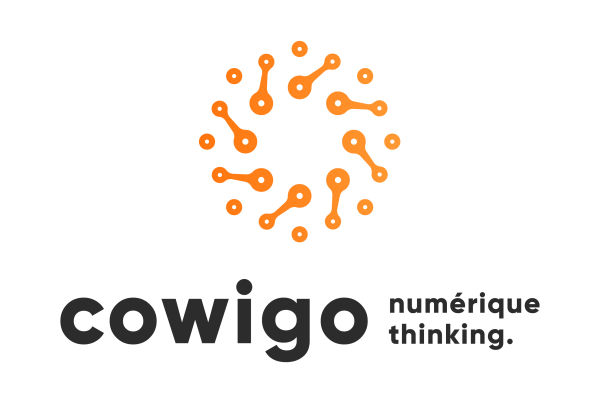
Découvrez cowigo, votre ESN de Confiance à Toulouse pour une Transformation Numérique Réussie

Le Centre de Services : Clé de Voûte de l’Organisation Informatique Efficace